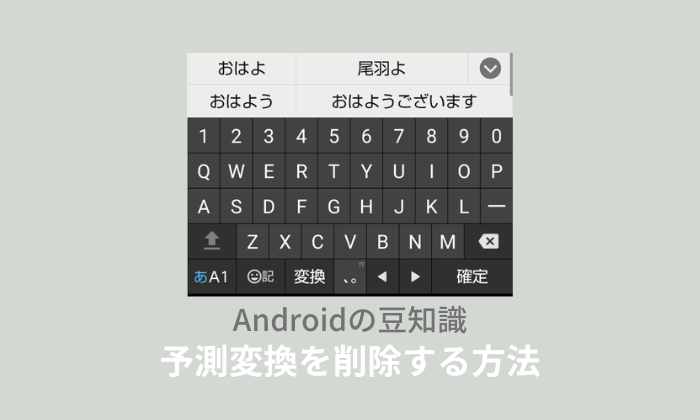このページではAndroidスマホで文字入力する際、表示される予測変換を一括削除、または個別に削除する方法を解説しています。
予測変換を削除できない時の対処方法なども載せていますので参考にしてみてください。
 ノーノちゃん
ノーノちゃん
![]() ぶたさん
ぶたさん
このページの目次
1. 一括削除する方法
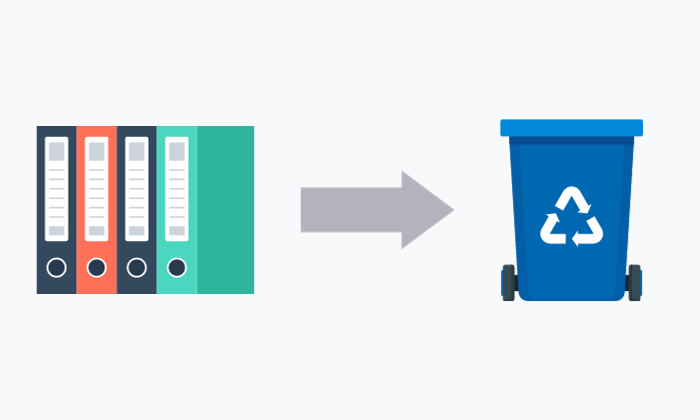
ここでは各キーボードアプリ・端末ごとの予測変換を一括削除する方法を解説しています。
| 予測変換を一括削除する方法 | |
|---|---|
| Gboard(Google) | |
| Simeji(百度) | |
| Galaxy(Samsung) | |
| S-Shoin(AQUOS/SHARP) | |
| Microsoft SwiftKey AI Keyboard | |
Gboard
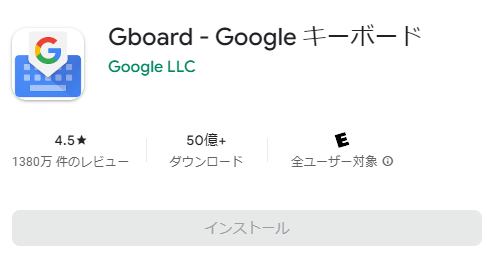
設定を開く
Gboardを開いて設定(歯車マーク)をタップします。
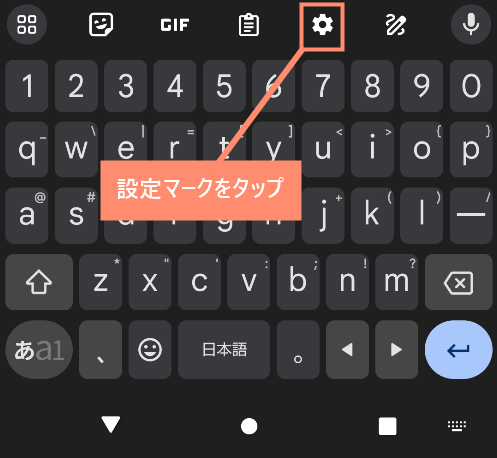
プライバシーを開く
メニューの項目にある「プライバシー」をタップします。
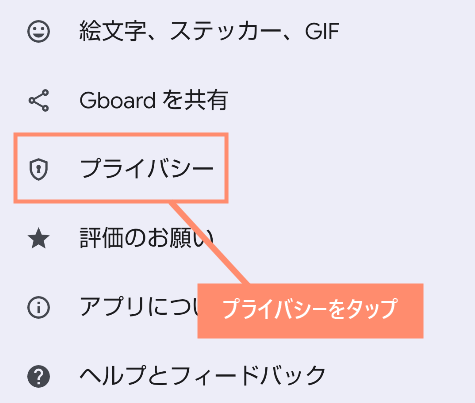
学習した単語やデータの削除
プライバシーの項目にある「学習した単語やデータの削除」をタップします。

予測変換を一括削除
「次の数字を入力してください」にある4桁の数字を入力し、OKをタップすれば予測変換の一括削除完了です。
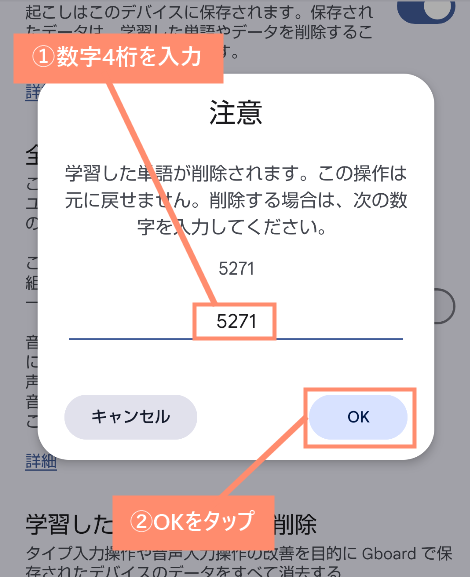
Simeji
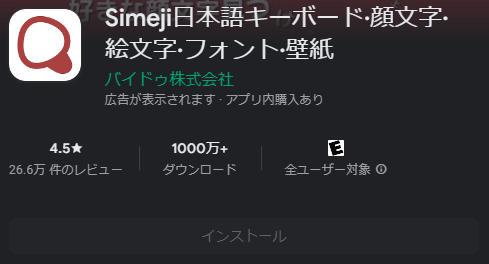
設定を開く
キーボード左上にある「きのこマーク」をタップして設定を開きます。
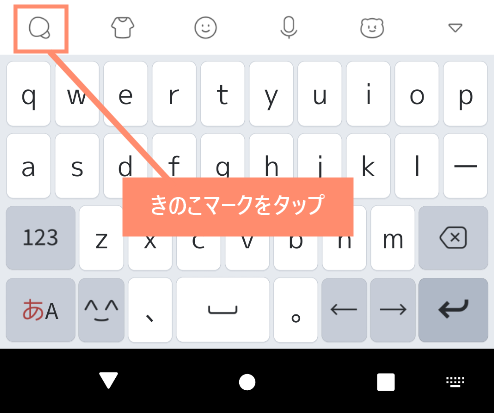
キーボードの設定を開く
画面右下にある「キーボードの設定」をタップします。
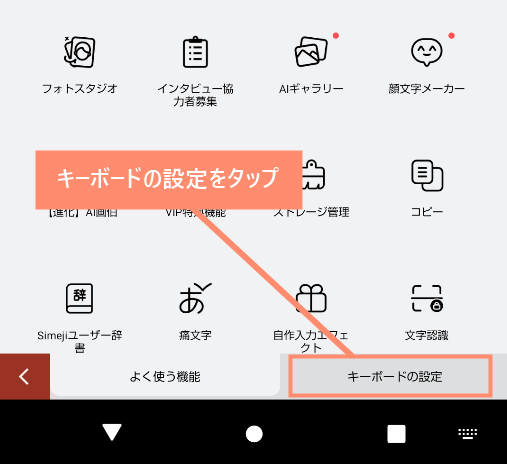
履歴削除する
キーボードの設定の項目にある「履歴削除」をタップします。
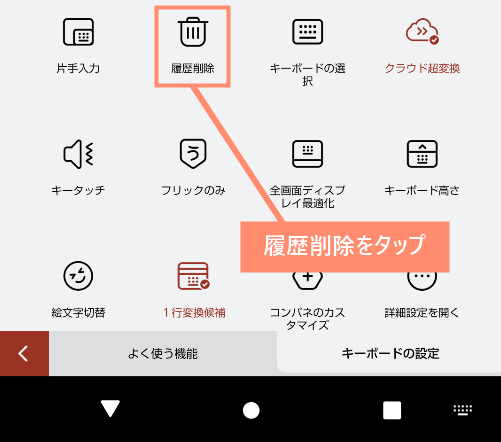
一括削除完了
「学習履歴をリセット」が表示されるますので、OKを押せばこれまで学習した予測変換が一括削除されます。
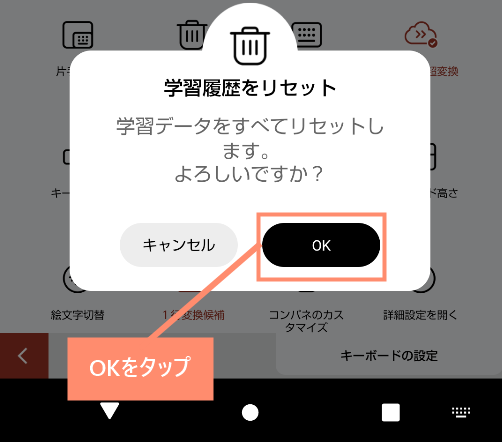
![]() ぶたさん
ぶたさん
Simejiを開く
ホーム画面にあるSimejiのアイコンをタップします。
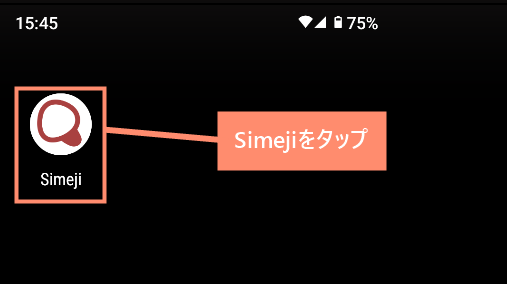
設定を開く
画面右下にある「設定」をタップします。

入力補助を開く
設定の項目にある「入力補助」をタップします。
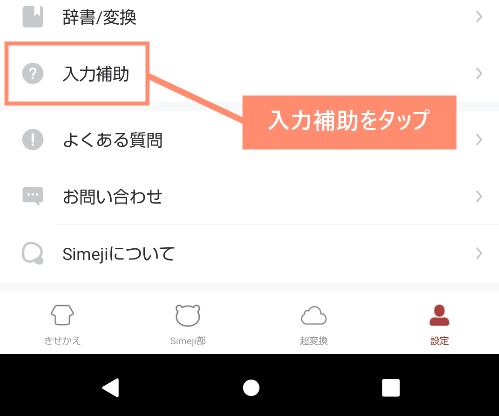
共通変換設定を開く
入力補助の項目にある「共通変換設定」をタップします。
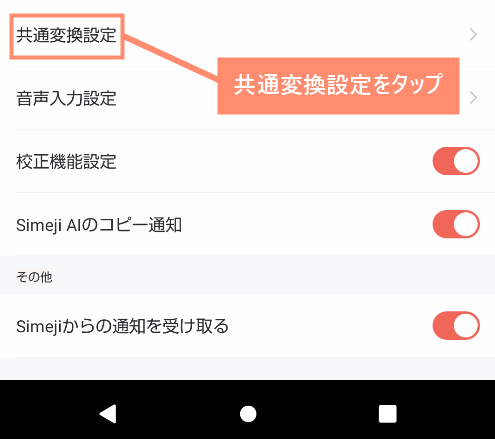
リセットを押す
「変換学習をリセット」の横にあるリセットボタンをタップします。
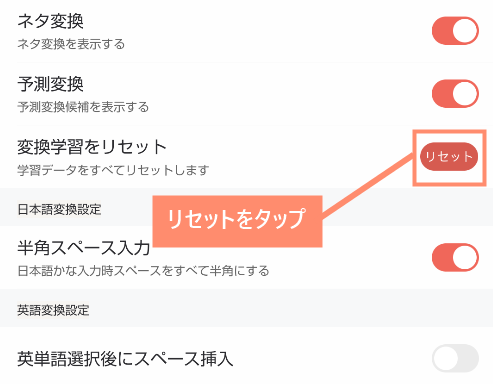
一括削除する
「変換学習をリセット」に表示されている実行をタップすれば、予測変換が一括削除されます。
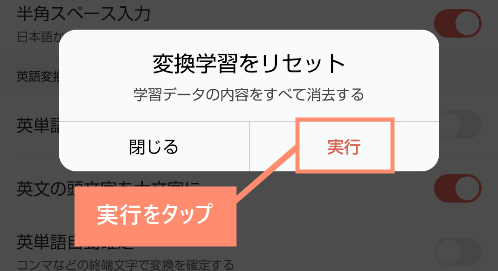
Galaxy

設定を開く
Galaxyキーボートを立ち上げて設定(歯車マーク)をタップします。
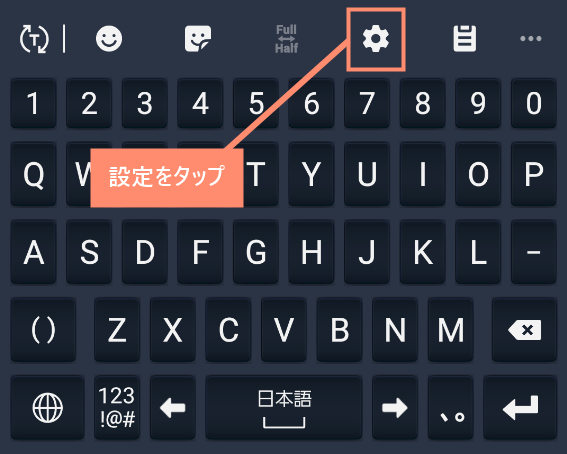
初期設定にリセット開く
設定項目にある「初期設定にリセット」をタップします。
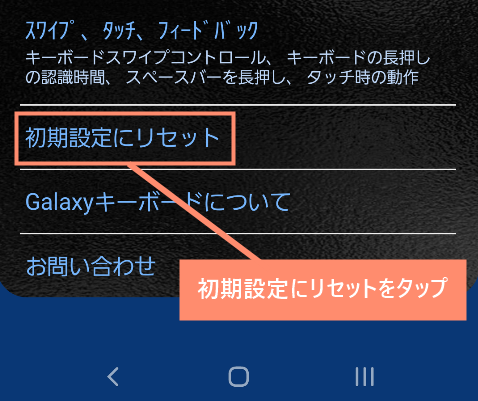
データ消去を開く
初期設定にリセットの項目にある「予測テキストの学習データを消去」をタップします。
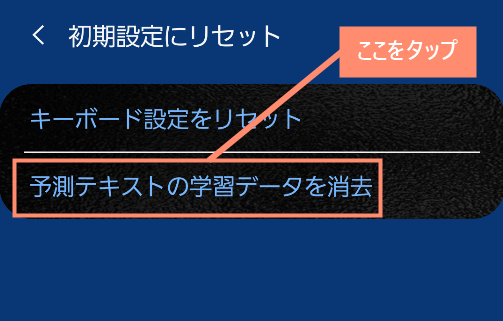
予測変換を一括削除
「予測テキストの学習データを消去」を実行すれば一括削除完了です。
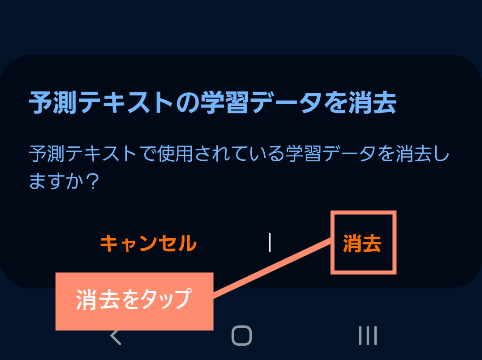
S-Shoin(AQUOS)

設定を開く
S-Shoinキーボートの左上にある設定(歯車マーク)をタップします。
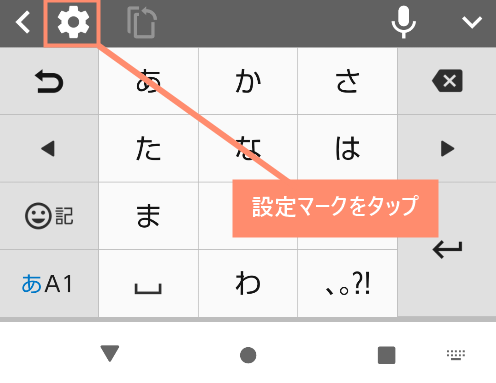
左にスワイプする
設定の項目2ページ目を表示するために左にスワイプします。
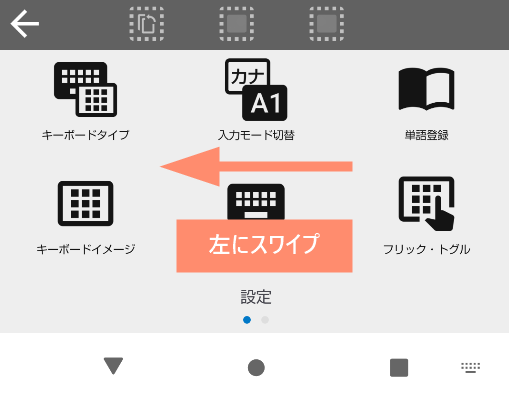
学習辞書リセットを押す
設定項目にある「学習辞書リセット」をタップします。
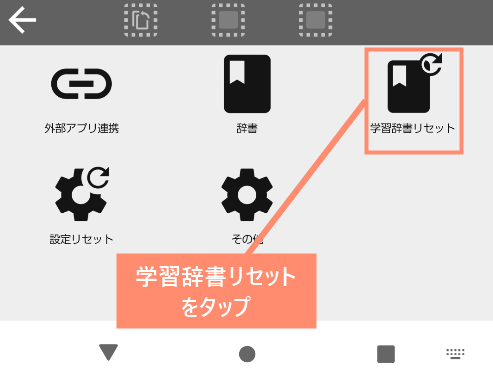
予測変換一括削除
「学習辞書の内容をすべて消去しますか?」でOKを押せば、これまで学習した予測変換データが一括削除されます。
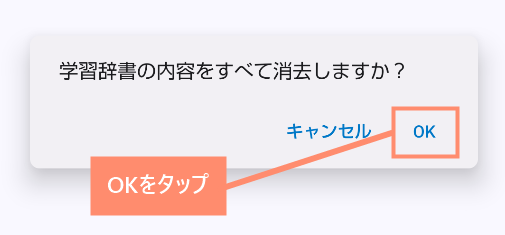
Microsoft SwiftKey AI Keyboard
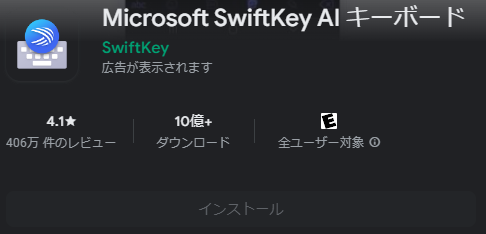
メニューを開く
キーボード右上にある「三点マーク」をタップしてメニューを開きます。
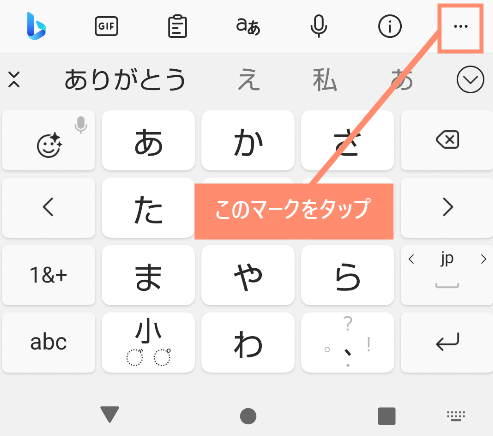
設定を開く
メニューに有る設定をタップします。
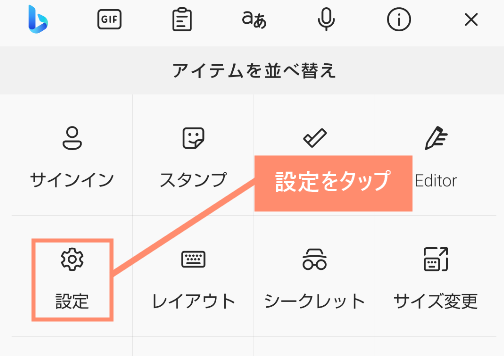
文字入力設定を開く
設定項目にある「文字入力」をタップします。
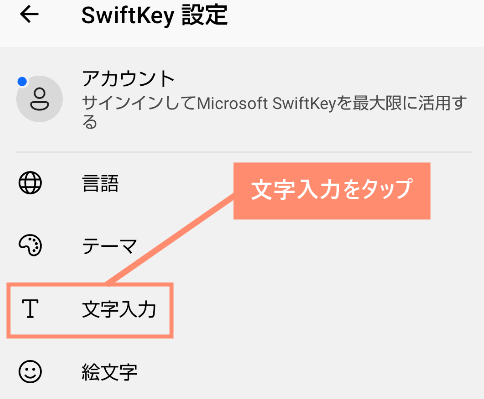
入力データを消去
「入力データを消去」をタップします。
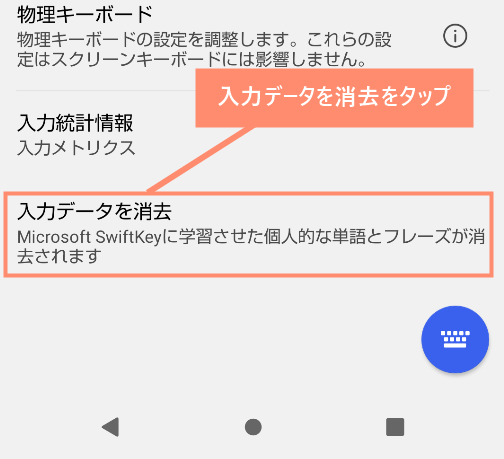
予測変換一括削除
「入力データを消去」で続行をタップすれば、予測変換が一括削除されます。
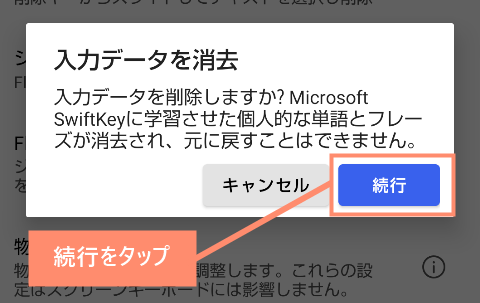
2. 個別削除する方法
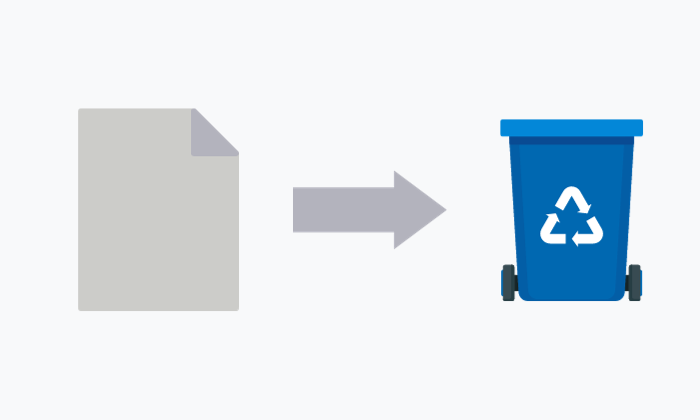
「文字入力するたびに使わない単語が予測変換に表示されてうっとしい」なんて事ありますね。
そこで、ここでは予測変換の個別削除する方法を解説しています。ぜひご活用ください。
| 予測変換を個別削除する方法 | |
|---|---|
| Gboard(Google) | |
| Simeji(百度) | |
| Galaxy(Samsung) | |
| S-Shoin(AQUOS/SHARP) | |
| Microsoft SwiftKey AI Keyboard | |
Gboard
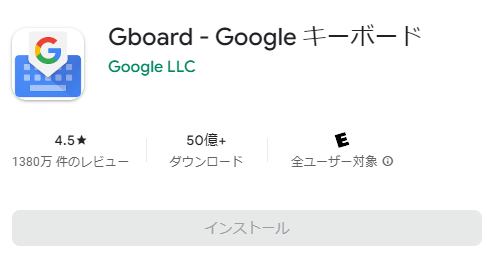
残念ながらGboardは個別削除に対応していません。
2021年頃まで個別削除に対応していましたが、仕様変更した際に個別削除できなくなりました。
2020年頃のバージョンにダウングレードすれば、個別削除できるようになりますが、セキュリティリスクが非常に高いのでおすすめできません。
 ノーノちゃん
ノーノちゃん
![]() ぶたさん
ぶたさん
Gboardの旧バージョン配布サイトはこちら
参考
古いバージョンのGboardUptodown
Simeji
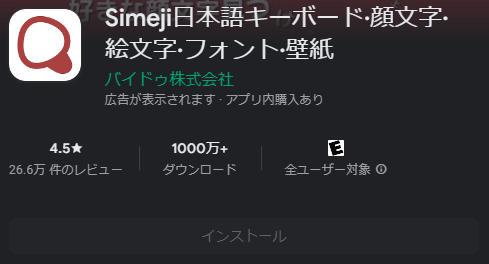
長押しする
予測変換候補に表示されている消したい単語を長押しします。※ここでは「インターネット」を選択しています。
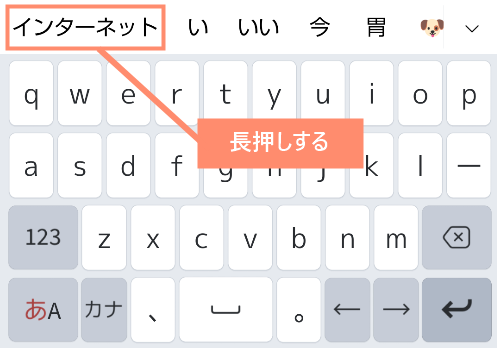
個別削除
学習リセットをタップすれば予測変換候補の「インターネット」が削除されます。
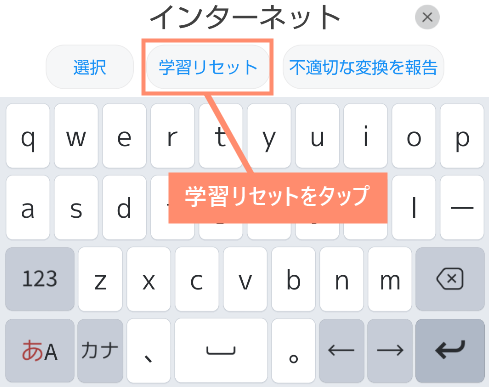
Galaxy

長押しする
個別削除したい単語の上で長押しします。
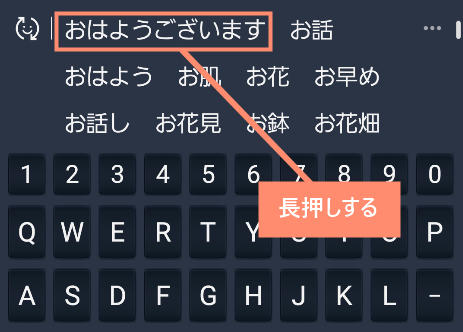
OKを押す
「〇〇が候補から削除されます」と表示されたらOKをタップします。
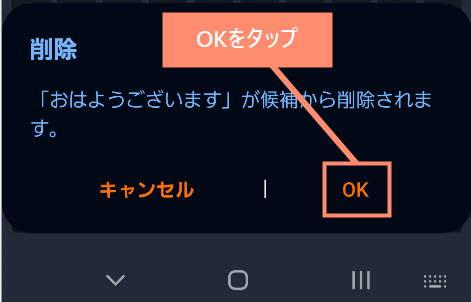
削除完了
「削除しました。」と表示されれば予測変換の個別削除完了です。
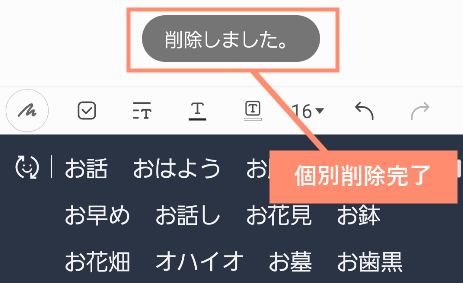
S-Shoin(AQUOS)

長押しする
削除した単語を長押しします。
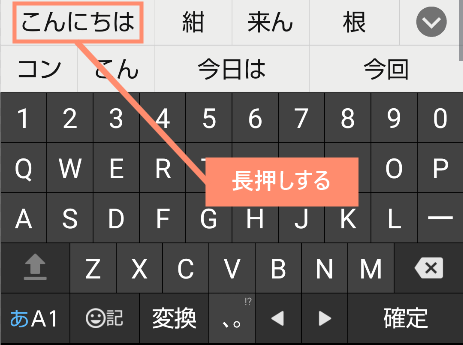
個別削除する
ゴミ箱マークをタップすれば予測変換の個別削除完了です。
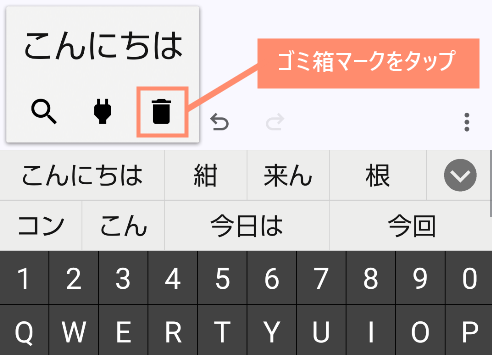
Microsoft SwiftKey AI Keyboard
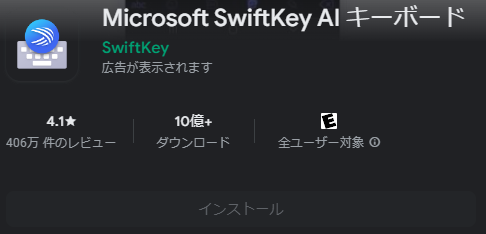
Microsoft SwiftKey AI Keyboardには、予測変換を個別削除する機能がありません。
削除できるのは一括でのみとなっています。個別削除を使いたい場合は別のキーボードアプリを利用しましょう。
3. 削除できない時の対処法

ここでは予測変換が削除できない時の対処法をご紹介しています。
ストレージとキャッシュ削除
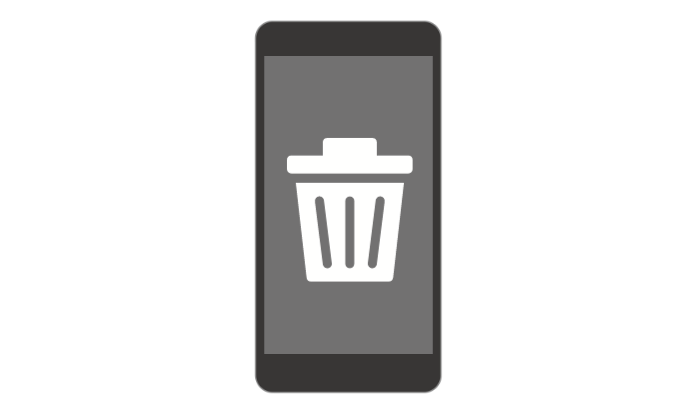
アプリのストレージとキャッシュが溜まっている場合、アプリが正常に動作しないことがあります。
一度、ストレージとキャッシュを削除すれば、予測変換が削除できない不具合が解消されるかもしれません。
設定を開く
ホームにある「設定」アイコンをタップします。
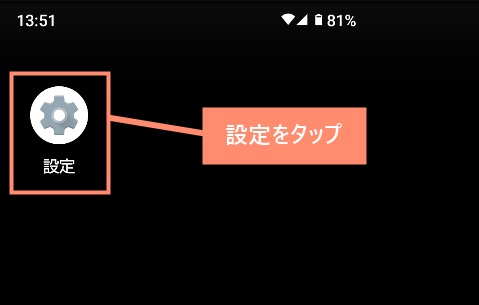
アプリを開く
メニューにある「アプリ」をタップします。
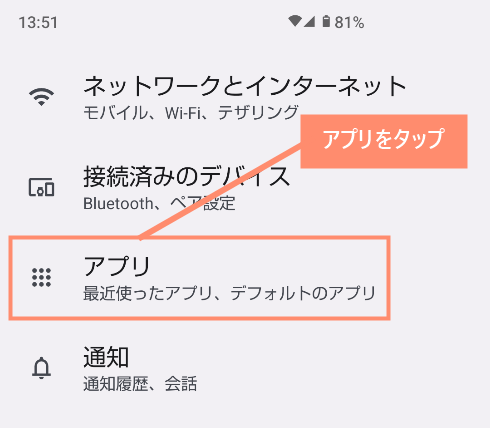
Gboardの設定を開く
すべてのアプリにある「Gboard」をタップします。
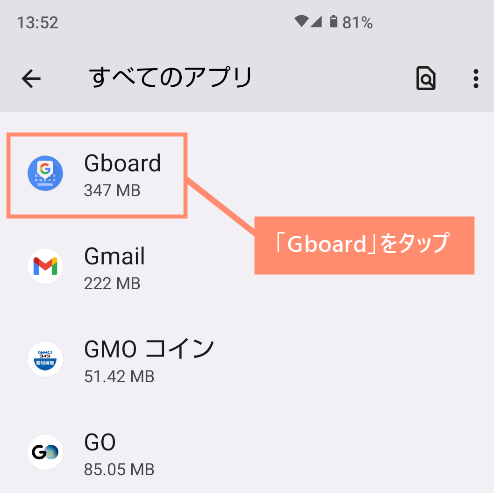
ストレージとキャッシュを開く
アプリ情報の項目にある「ストレージとキャッシュ」をタップします。
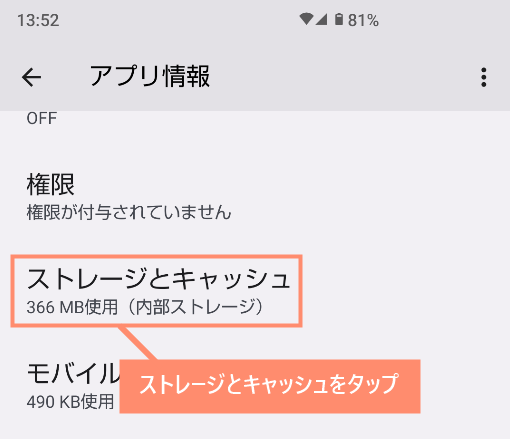
ストレージとキャッシュを削除
「ストレージを削除」「キャッシュを削除」をタップすれば完了です。
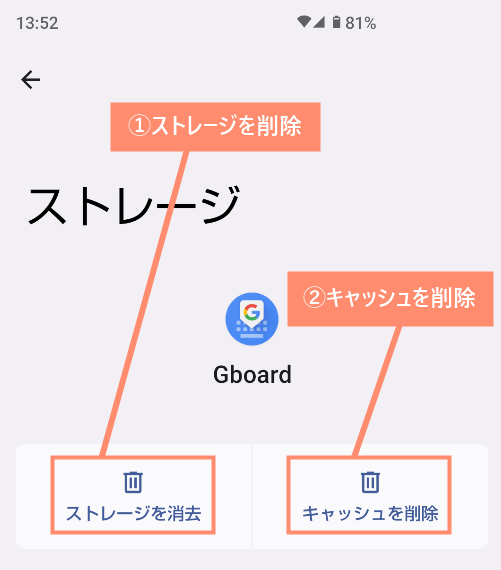
再インストール
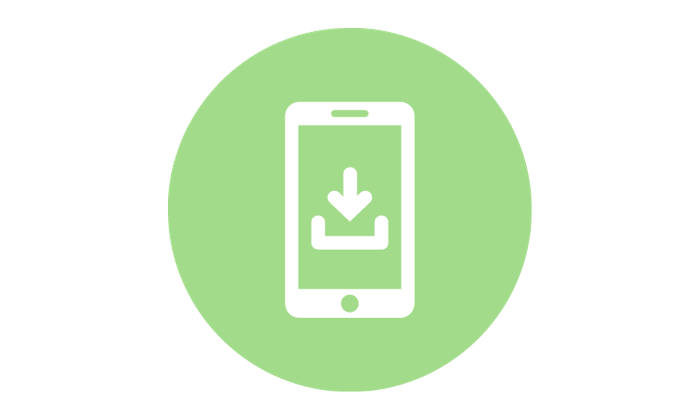
アプリのバグなどによって、予測変換が削除できないなど不具合が起こることがあります。
この場合はアプリを再インストールすることで改善されることが多いです。一度試してみましょう。
強制停止する
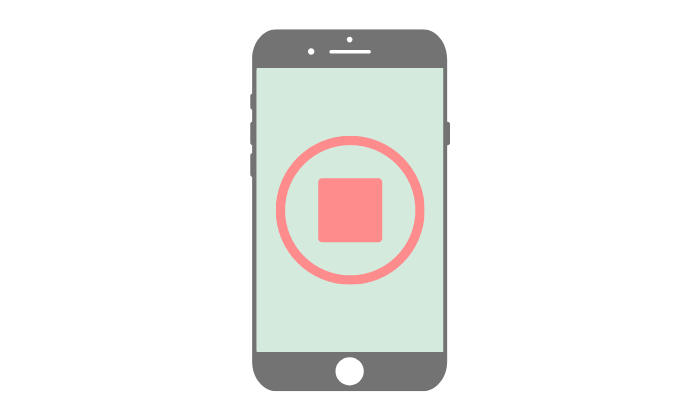
アプリに不具合が起きている場合、アプリを強制終了すれば正常な状態に戻ることがあります。
一度強制終了してから、再度アプリを立ち上げてみましょう。
設定を開く
ホーム画面にある設定アイコンをタップします。
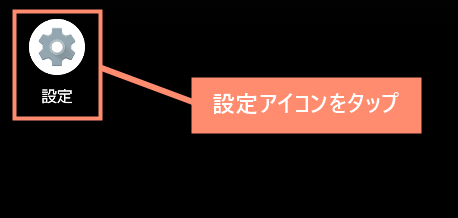
アプリ設定を開く
設定項目にある「アプリ」をタップします。
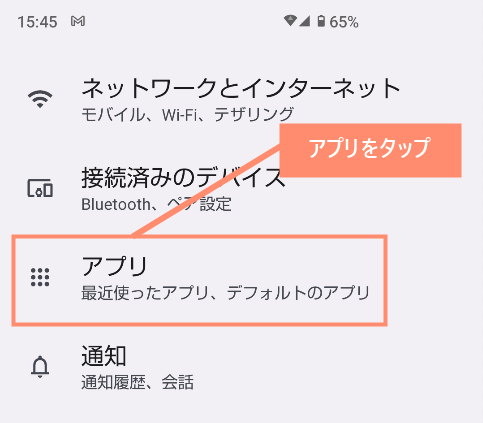
アプリを選択
全てのアプリからキーボードアプリを選択します。※ここではGboardを選択しています。
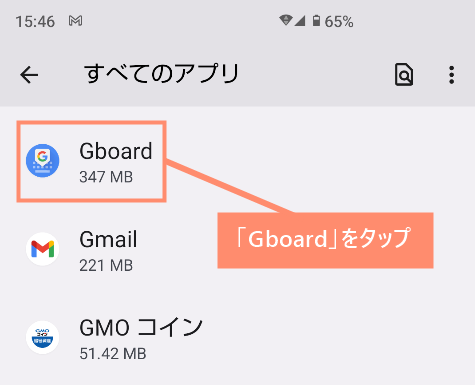
強制停止を押す
強制停止ボタンをタップします。
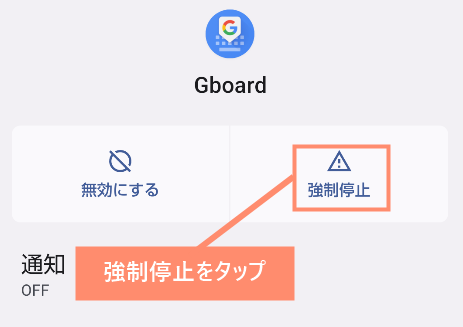
強制停止する
「強制停止しますか?」でOKを押すとアプリが強制停止されます。
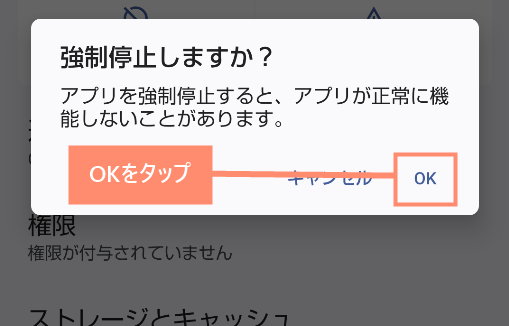
端末を再起動する
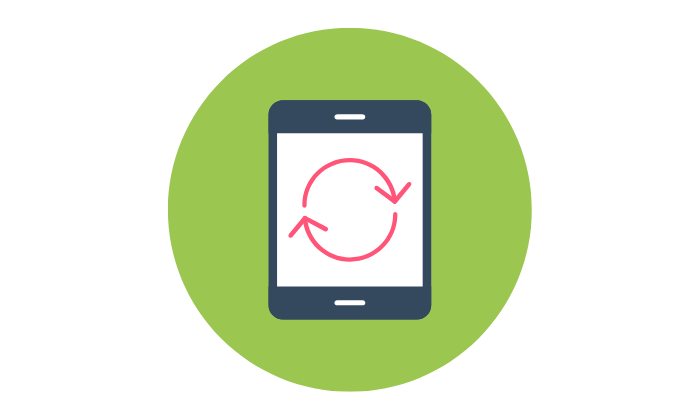
端末の不具合が原因で、予測変換などキーボード機能が正常に動作しなくなることはよくあります。
こういった場合は端末を再起動すれば直る確率が高いです。一度再起動または、電源を入れ直してみましょう。
端末の再起動方法
- スマホ本体の電源ボタンを長押しする。
- 電源メニューが表示されるので「再起動」をタップ
![]() ぶたさん
ぶたさん
4. キーボードアプリ紹介
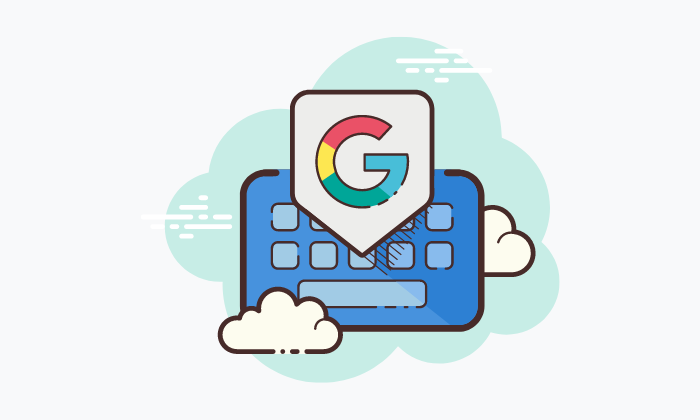
ここでは予測変換の個別削除に対応しているアプリと、対応していないアプリをご紹介しています。
個別削除に対応しているアプリ

| 個別削除対応アプリ | |
|---|---|
| Simeji(百度) | |
| S-Shoin(AQUOS/SHARP) | |
Simeji
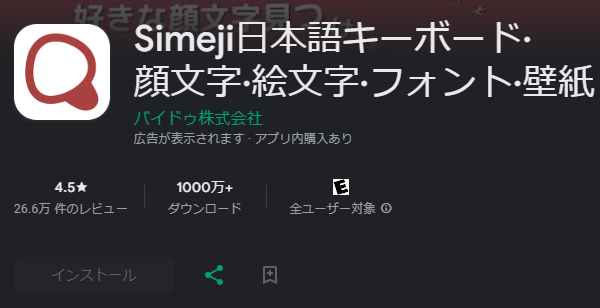
| アプリ名 | Simeji(しめじ) |
|---|---|
| 運営会社 | Baidu Japan Inc. |
| 運営国 | 日本、中華人民共和国 |
| 運営年 | 2008年11月 |
| キーボード種類 | テンキー ローマ字 QWERTY |
| 予測変換削除 | 一括削除 個別削除 |
| クラウド変換機能 | ◯ |
| きせかえ機能 | ◯ |
| ユーザー辞書 | ◯ |
| データ引継ぎ | ◯ |
| 料金 | 無料 (アプリ内課金あり) |
| 配布サイト | iOS版 Android版 |
「Simeji」は、中国の検索エンジン百度(バイドゥ)の日本法人が運営しているキーボードアプリです。
顔文字、絵文字、アスキーアートの種類はなんと20万語以上あり、ビジネスや遊びで使える定型文も非常に豊富です。
クラウド変換機能がとても充実しており、アニメ用語やネットスラングから時事ネタまで一発変換することが可能です。
機能が非常に充実しているだけでなく、誰でもかんたんに使えるキーボードアプリなのでおすすめです。
 ノーノちゃん
ノーノちゃん
![]() ぶたさん
ぶたさん
S-Shoin
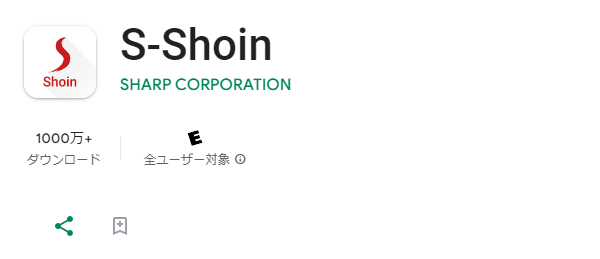
| アプリ名 | S-Shoin(スーパーショイン) |
|---|---|
| 運営会社 | シャープ株式会社 |
| 運営国 | 日本 |
| 運営年 | 2015年 |
| キーボード種類 | テンキー QWERTY |
| 予測変換削除 | 一括削除 個別削除 |
| クラウド変換機能 | △ |
| きせかえ機能 | △ |
| ユーザー辞書 | ◯ |
| データ引継ぎ | ◯ |
| 料金 | 無料 |
| 配布サイト | Android版 |
S-Shoin(スーパーショイン)は、シャープ製のAndroid端末で利用できるキーボードアプリです。
予測変換機能が充実しており、他のアプリと比べて変換候補が多いため、文字入力の効率が大幅にアップすることができます。
フリック入力のミス補正などの機能が搭載されており、入力に失敗した場合でも変換候補を表示される優れものです。
 ノーノちゃん
ノーノちゃん
![]() ぶたさん
ぶたさん
個別削除できないアプリ

| 個別削除できないアプリ | |
|---|---|
| Gboard(Google) | |
| Microsoft SwiftKey AI Keyboard | |
Gboard
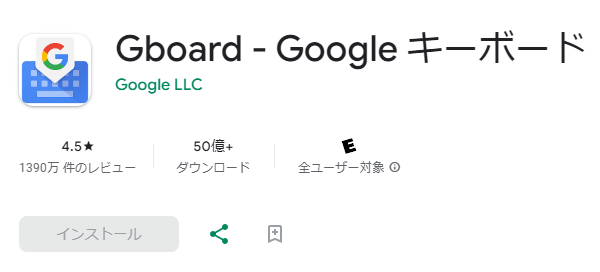
| アプリ名 | Gboard(ジーボード) |
|---|---|
| 運営会社 | |
| 運営国 | アメリカ合衆国 |
| 運営年 | 2016年5月12日 |
| キーボード種類 | テンキー ローマ字 QWERTY |
| 予測変換削除 | 一括削除のみ |
| クラウド変換機能 | ― |
| きせかえ機能 | ◯ |
| ユーザー辞書 | ◯ |
| データ引継ぎ | ◯ (辞書データのエクスポート可能) |
| 料金 | 無料 |
| 配布サイト | iOS版 Android版 |
Gboard(ジーボード)は、Googleが開発・運営しているキーボードアプリです。
Googleに蓄積されている莫大なデータを活用した強力な予測変換機能が備わっており、精度が非常に高いです。
ただし、予測変換機能がオフにできない、予測変換の個別削除ができないというデメリットがあります。
![]() ぶたさん
ぶたさん
Microsoft SwiftKey AI Keyboard
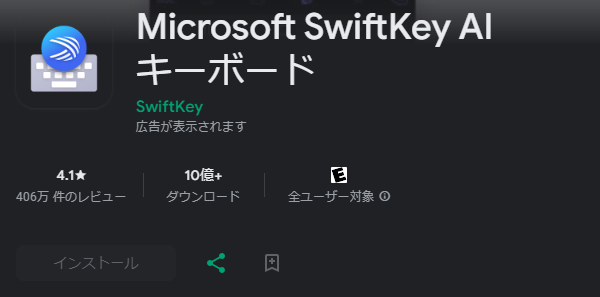
| アプリ名 | Microsoft SwiftKey AI Keyboard |
|---|---|
| 運営会社 | Microsoft |
| 運営国 | アメリカ合衆国 |
| 運営年 | 2010年7月 |
| キーボード種類 | テンキー QWERTY |
| 予測変換削除 | 一括削除のみ |
| クラウド変換機能 | ― |
| きせかえ機能 | ◯ |
| ユーザー辞書 | ◯ (クリップボードから登録可能) |
| データ引継ぎ | ◯ (Microsoft SwiftKeyアカウント必須) |
| 料金 | 無料 |
| 配布サイト | iOS版 Android版 |
Microsoft SwiftKey AI Keyboardは、マイクロソフト社が開発したキーボードアプリです。
最新のAI(人工知能)が搭載されており、ユーザーの入力傾向を学習し、使えば使うほど予測変換の精度が上がります。
文字入力の効率を上げたいという方におすすめのキーボードアプリです。
![]() ぶたさん
ぶたさん
5. よくある質問
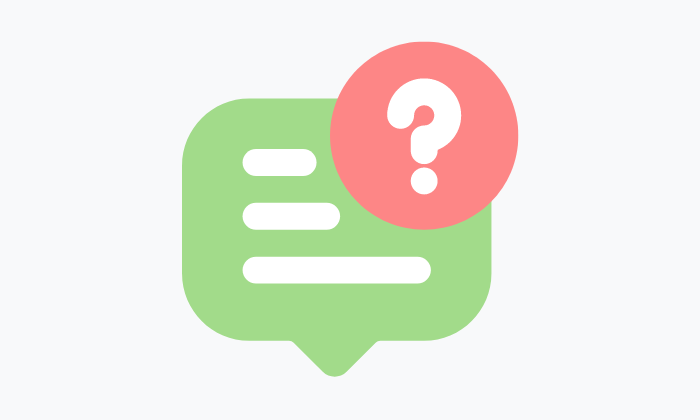
ここでは予測変換の削除に関するよくある質問を載せています。
Gboardは個別削除できない?
現在、Gboardは個別削除に対応していません。
2021年頃に行われたアップデートに伴い、予測変換の個別削除機能がなくなりました。
どうしても予測変換の個別削除機能を使いたいという方は別のアプリを導入しましょう。
長押ししても個別削除できない
予測変換の個別削除に対応していないキーボードアプリ・端末の可能性が高いです。
![]() ぶたさん
ぶたさん
Xperiaの予測変換が削除できない
- ホーム画面にある「設定」を開く
- 「システム」を開く
- 「言語と入力」を開く
- 「POBox Plus」を選択
- 「辞書と学習」を選択
- 「学習辞書リセット」を押す
![]() ぶたさん
ぶたさん
デフォルトの予測変換は削除できない?
結論から言うとデフォルトの予測変換候補を削除することはできません。
ただし、予測変換機能を無効にできるアプリもありますので、邪魔だと感じる方は無効にしておきましょう。
6. まとめ
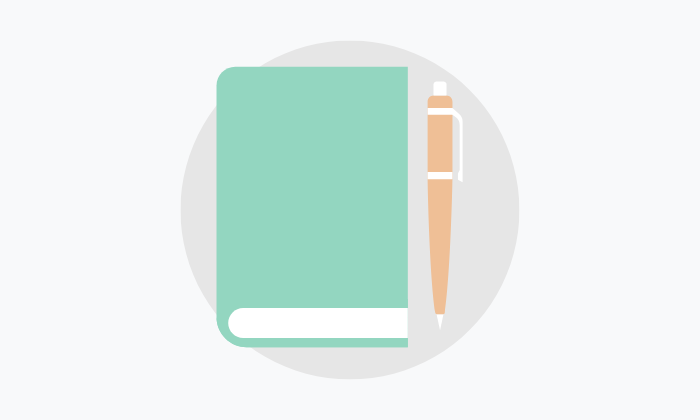
Androidスマホの予測変換を削除する方法と、削除できない時の対処法の解説は以上になります。
基本的にキーボードアプリには予測変換を一括で削除する機能が備わっていますが、個別に削除できるアプリは限られています。
予測変換候補を長押ししても削除できない場合、個別削除に対応していないアプリの可能性が高いです。
一括削除ができない場合は、端末またはアプリの不具合が原因である可能性があります。この場合、キャッシュを削除したり、アプリを再インストールしてみると解決するかもしれません。
- 予測変換の削除は一括・個別の2種類の方法がある
- 個別削除できないアプリがある
- Gboardの個別削除機能は廃止された
- 削除できない時はキャッシュを削除してみる